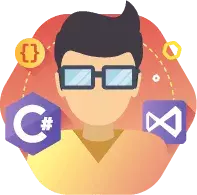Основни съвети за създаване и отстраняване на неизправности на звука в Windows 7
Съвети Windows / / December 19, 2019
В тази статия ще ви покажем къде да поставите ръцете си и мишката, за да се опита и да се върне на звука в Windows 7. Няколко прости стъпки, за да премахнете необходимостта да се обадите на вещото лице и му възнаграждение. Предложените мерки, може да се използва и в обратен ред, малък компютър недостатъчност - класически извинение, за да поканят опитни ръце до дома му.
Какво по-лошо, мълчанието на говорителите или шумът? Първият може да означава проблеми със слухови, а втората - пристигането Barabashka от филм на ужасите. Но не веднага паника. Може би, причините се крият в хардуера или софтуера на компютъра. В тази статия ще ви покажем къде да поставите ръцете си и мишката, за да се опита и да се върне на звука в Windows 7. Няколко прости стъпки, за да премахнете необходимостта да се обадите на вещото лице и му възнаграждение. Предложените мерки, може да се използва и в обратен ред, малък компютър недостатъчност - класически извинение, за да поканят опитни ръце до дома му.
Проблемите виновниците могат да станат домашни любимци или деца, лош контакт тел или инсталират / деинсталиране на различни програми. От тях се започва и ние ще танцуват.
Проблеми с връзката
Просто погледнете системния блок и поставете (правилно) щепсела от колоните в слота на компютъра. Тонколони трябва да бъде свързан към конектора за звукова карта за за изход. изходен цвят трябва да съвпада с цвета на щепсела, ще бъде трудно да се направи грешка. Ако конекторите не са етикетирани с цвят, можете спокойно да се обърнат, за да свържете говорителите към всеки от тях.
Ако високоговорителите на компютъра са свързани директно към контакт от мрежата AC, не забравяйте и проверете захранващия кабел.
// За повикване на синьо-системен администратор просто изключен от високоговорителите на системния блок, позовавайки се на нелеп ръце чисти.
Проблеми с настройките
Позовавайки се на настройките на звука на операционната система. Отиди до тях, можете да чрез контролния панел или просто чрез въвеждане на заявка Sound в лентата за търсене на Windows.

В отворения прозорец ще покаже всички устройствата за възпроизвеждане на вашата система. Уверете се, че основният звук устройството не е била променена в резултат на системна авария или неправилен монтаж.
// Комплект използване по подразбиране на всяко друго устройство за изчезването на звука.

Ако основното устройство е зададен правилно, вижте неговите.

Изберете свойствата на контролера и да започне процеса на актуализиране на водача.
// Ако предишните деструктивни методи ти не ми харесва, премахване на драйвера за звука.

заключение
методи сонди не могат да служат като изчерпателно ръководство за отстраняване на неизправности на звука в Windows. Но те ще бъдат в състояние да покрие най-често срещаните проблеми.
// Както можете да видите, като създава проблеми ще ви отведе далеч по-малко време, отколкото с цел marafeta.
В коментар на статията, моля да споделят своя опит в преодоляването на проблеми, свързани с аудио в Windows.

![Поддържане на счетоводни записи на държавни (общински) институции с помощта на програмата "1C: Счетоводство на държавна институция 8". Издание 2.0 [c] - цена 20990 rub. от Специалист, обучение, Дата: 19.05.2023г.](/uploads/acceptor/source/63/no-picture2.png)